Möchten Sie bessere Bilder für Ihre Blogbeiträge erstellen?
Bilder haben einen großen Einfluss darauf, wie Nutzer mit Ihren Inhalten umgehen. Die meisten Nutzer sind jedoch keine Designer und können keine professionell aussehenden Bilder für ihre Blogs erstellen.
In diesem Artikel zeigen wir Ihnen einige der besten Tools, mit denen Sie bessere Bilder für Ihre Blogbeiträge erstellen können.
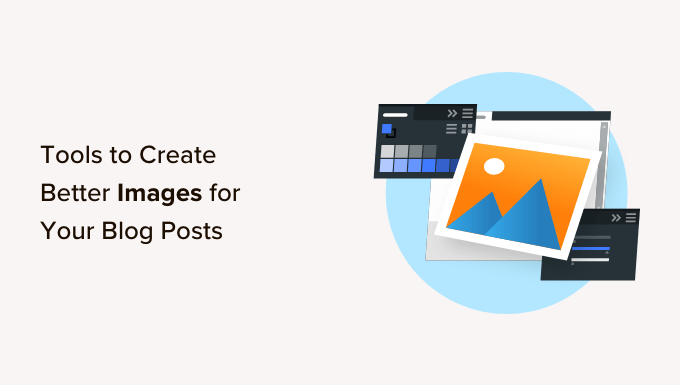
Warum sollten Sie bessere Bilder für Blogbeiträge erstellen?
Die Wahrheit ist, dass sich die meisten Blogs nicht die Zeit nehmen, qualitativ hochwertige Bilder hinzuzufügen, und dass diejenigen, die dies tun, oft übermäßig verwendete Stockfotos verwenden, die die Glaubwürdigkeit der Marke verwässern.
Ihre Leser wollen schnell Informationen erhalten und nicht erst mühsam Ihre Inhalte lesen oder verdauen müssen. Sie wollen die Informationen schnell verstehen und entscheiden, ob sie für sie wertvoll sind oder nicht.
Hier sind nur einige Gründe, warum Sie bessere Bilder für Ihre Blogbeiträge erstellen sollten.
- Verbessert das Leseerlebnis: Bilder lockern lange Textabschnitte auf, so dass die Leser leicht erkennen können, wenn Sie Punkte voneinander trennen. In Anleitungen können Sie Screenshots mit Pfeilen zeigen, damit die Leser schnell folgen können. Infografiken können verwendet werden, um wichtige Punkte visuell zusammenzufassen.
- Erhöht das Engagement: Die Leser sind eher bereit, sich zu engagieren. Blogbeiträge mit Bildern werden 94 % häufiger aufgerufen als solche ohne Bilder. Außerdem erhalten visuelle Inhalte 150 % mehr Retweets.
- Fördert die Suchmaschinenoptimierung: Die Leser bleiben auf Ihrer Seite und springen seltener ab. Dadurch wird die Verweildauer erhöht. Dies führt zu höheren SEO-Rankings und mehr Website-Verkehr.
Das Problem ist nun, dass die meisten Blogger keine Grafikdesigner sind. Sie können keine professionell aussehenden Grafiken für ihre Websites erstellen.
Ein Teil dieses Problems kann durch die Verwendung von gemeinfreien oder CC0-lizenzierten Bildern gelöst werden. Allerdings müssen Sie diese Bilder möglicherweise noch bearbeiten.
Zum Glück gibt es viele Tools, mit denen Sie schöne Bilder für Blogbeiträge, Infografiken, Präsentationen und sogar Facebook-Posts bearbeiten und erstellen können.
Werfen wir einen Blick auf einige der besten Tools zur Erstellung besserer Bilder für Ihre Blogbeiträge. Nutzen Sie die Links, um zu jedem Tool zu springen, das Sie interessiert.
Dies sind sicherlich nicht die einzigen Bildgestaltungswerkzeuge, die es gibt, aber unserer Erfahrung nach sind dies die, mit denen Sie die besten Ergebnisse erzielen.
1. Canva
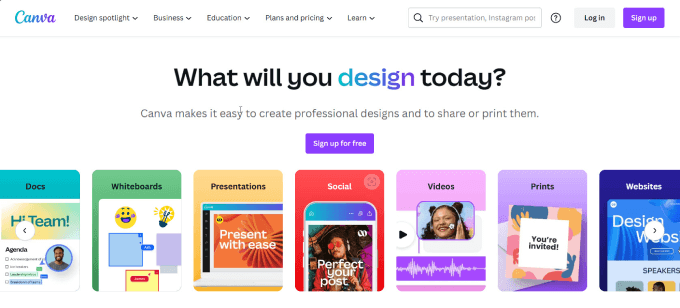
Canva ist das umfassendste Grafikdesign-Tool für die meisten Kleinunternehmer, Schriftsteller, Unternehmer und Vermarkter. Damit können Sie beeindruckende Blog-Bilder erstellen, ohne ein professioneller Grafikdesigner zu sein.
Canva wurde als einsteigerfreundliche Version von Adobe Photoshop entwickelt, dessen Verwendung eine höhere Lernkurve erfordert. Es verfügt über eine Drag-and-Drop-Benutzeroberfläche, sodass Sie ganz einfach Vorlagen, Symbole, Bilder, Texte und Filter hinzufügen können.
Eine der besten Funktionen von Canva ist die Möglichkeit, Fotos zu verbessern. Sie können Helligkeit, Kontrast, Farbton und Unschärfe anpassen und Hintergründe entfernen. Als Mitglied des Pro-Plans erhalten Sie Zugang zu über 100 Millionen Fotos und Videos und 420.000 Vorlagen.
Pro-Mitglieder können in Canva ein Marken-Kit entwickeln, in dem Sie alle Ihre Marken-Assets, wie z. B. Schriftarten, Farbpaletten und Logos, an einem Ort unterbringen können. Dies ist ideal für Blogs mit einem Team von Mitarbeitern, damit Sie sicherstellen können, dass alle Bilder konsistent sind und Ihren Markenrichtlinien entsprechen. Als Alternative empfehlen wir auch Brandy für die Verwaltung Ihrer Marken-Assets.
Canva ist ein so vielseitiges Tool, dass du von Infografiken und Websites bis hin zu Rechnungen und Produktbildern alles gestalten kannst. Ganz gleich, ob du einen Online-Shop, eine Website für kleine Unternehmen oder einen WordPress-Blog besitzt, Canva ist dein Allround-Tool für alles, was mit Grafikdesign zu tun hat.
Die Preise: Die Nutzung von Canva ist kostenlos, aber wenn Sie einige der Premium-Vorlagen, Fotos oder Icons haben möchten, empfehlen wir Ihnen den Pro-Plan, der bei 14,99 $ pro Monat beginnt.
Verwandt: Vielleicht interessieren Sie sich auch für unsere Auswahl der besten Canva-Alternativen für Website-Grafiken.
2. Pablo von Buffer
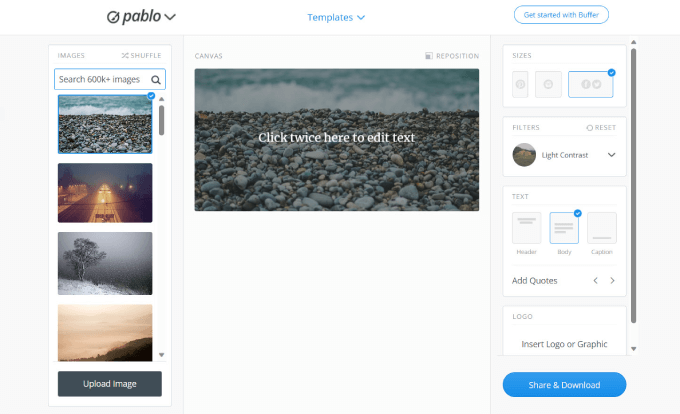
Pablo von Buffer ist ein minimalistisches Tool, mit dem Sie ganz einfach Text oder Filter über Bilder legen können. Es ist ein einfaches Tool, wenn Sie nur einfache Überschriften, Vorschaubilder oder Social-Media-Posts erstellen möchten.
Buffer ist zwar für seine App zur Verwaltung sozialer Medien bekannt, hat seine Dienste aber auch auf die Bildbearbeitung ausgeweitet.
Es gibt keine Optionen zur Größenanpassung, daher eignet sich diese Website am besten für letzte Nachbesserungen, wie das Hinzufügen von Bildunterschriften oder Filtern. Sie verfügt über eine integrierte Bibliothek mit Vorlagen, Schriftarten, Archivbildern und Filtern.
Preisgestaltung: Die Nutzung von Pablo by Buffer ist kostenlos und es gibt keine Premium-Tarife.
3. Piktochart

Piktochart ist ein einfach zu bedienender Infografik-Ersteller. Jeder Blogger weiß, wie wirkungsvoll Infografiken sein können, um mehr Besucher zu bekommen und die Glaubwürdigkeit seiner Website zu erhöhen.
Die Plattform enthält über 600 professionell gestaltete Vorlagen für Infografiken, Präsentationen, Poster und Berichte.
Sobald Sie Ihre Vorlage ausgewählt haben, können Sie grafische Elemente einfach per Drag & Drop auf Ihre Leinwand ziehen.
Sie können Ihre eigenen Diagramme und Grafiken, Karten, Symbole, Fotos und sogar Videos hinzufügen. Es gibt viele kostenlose Bilder, Symbole und Illustrationen, die Sie in Ihrem Projekt verwenden können.
Das Tolle an Piktochart ist, dass Sie Ihre Daten ganz einfach aus einer Excel-Tabelle kopieren und in das visuelle Tool einfügen können. Alles, was Sie tun müssen, ist, das visuelle Format zu wählen, um Ihre Daten übersichtlich darzustellen.
Preisgestaltung: Piktochart ist zu Beginn kostenlos und bietet Zugang zu den grundlegenden Funktionen, aber nur begrenzten Speicherplatz. Der Pro-Tarif für 14 $ pro Monat ist ideal für kleine Teams, da er unbegrenzte Projekte und Optionen zum Speichern von Markenvorlagen bietet.
4. Infogramm
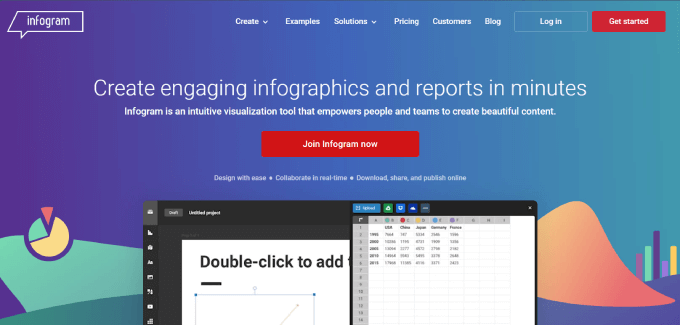
Infogram ist das perfekte Tool zum Erstellen von Diagrammen, Tabellen und Infografiken. Wenn Sie recherchierte Artikel oder datenintensive Blogbeiträge schreiben, sollten Sie einige Diagramme hinzufügen, um den Lesern die wichtigsten Ideen zu veranschaulichen.
Wenn Sie einen Statistik-Blogbeitrag erstellen möchten, gibt es Listen oder Vorlagen für Zahlen und Fakten, mit denen Sie Ihre wichtigsten Statistiken hervorheben können. Angenommen, Sie möchten einen How-to-Blog oder ein Tutorial erstellen: Infogram bietet ein Flussdiagramm-Widget, das Sie hinzufügen können, um Schritt-für-Schritt-Prozesse visuell darzustellen.
Sie können auch Ihre Google Sheets, Dropbox-Dateien oder eine JSON-Datei mit den Live-Charts verbinden. Fügen Sie Ihr eigenes Website-Logo hinzu, damit alle Bilder Ihrer Website zugeordnet sind.
Die Preise: Infogram ist für den Einstieg kostenlos und sollte für die meisten Einzelautoren ausreichend sein. Kleine Unternehmen können den Pro-Tarif für 19 $ pro Monat wählen, um mehr Speicherplatz, erweiterte Bildbearbeitungsfunktionen und hochwertige Vorlagen zu erhalten.
5. Ribbet
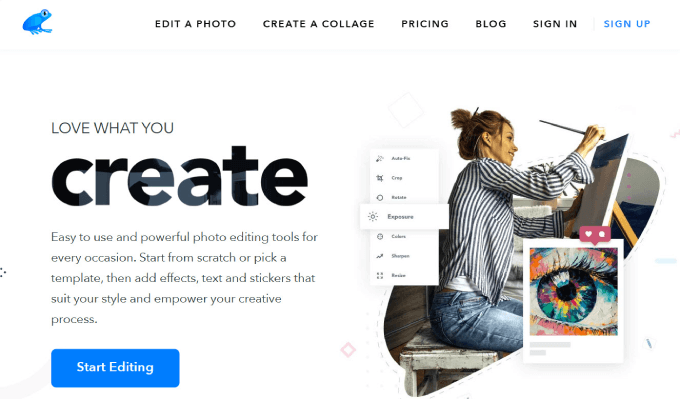
Ribbet ist ein sehr einfaches, aber effizientes Fotobearbeitungsprogramm für das Web. Mit ihm können Sie Ihre Fotos retuschieren und Helligkeit, Kontrast und Belichtung anpassen. Sie können auch Text, Aufkleber, Rahmen und Symbole hinzufügen.
Auch wenn Sie keine Erfahrung mit der Farbkorrektur von Fotos haben, können Sie die Funktion “Auto-Fix” nutzen. Dieses interaktive Programm wählt automatisch die optimalsten Korrekturen aus und wendet sie auf Ihr Bild an.
Wenn Sie Farbkorrekturen vornehmen oder Ihre Blog-Bilder ausbessern müssen, ist Ribbet eine gute Wahl.
Ribbet macht es Ihnen auch leicht, Collagen aus Ihren Fotos zu erstellen. Wählen Sie einfach aus einer Vielzahl von Collage-Layouts aus und laden Sie Ihre eigenen Bilder in jeden Slot hoch.
Preisgestaltung: Die Nutzung von Ribbet ist kostenlos, und der kostenpflichtige Plan ist für 3,33 $ pro Monat erhältlich.
6. ZitateCover
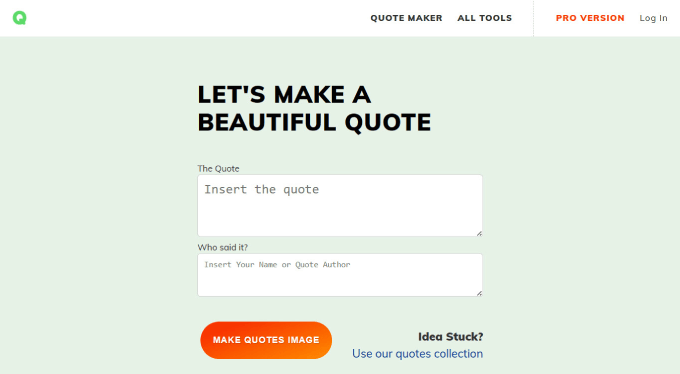
QuotesCover hilft Ihnen, schöne Zitate mit prächtigen Designs, schöner Typografie und visuellen Effekten zu teilen.
Zitate können verwendet werden, um Behauptungen und Argumente in Ihrem Blog zu untermauern oder Ihre Marke auf Instagram oder in sozialen Medien zu bewerben. Wenn Sie in Ihrem Blog strategisch Zitate verwenden, insbesondere von einem Branchenexperten, können Sie Ihren Aussagen Glaubwürdigkeit verleihen.
Mit dem Tool können Sie Schriftarten auswählen, Aufkleber verwenden und sogar Ihr Markenlogo hinzufügen. Sie können Ihre eigenen Hintergrundbilder hochladen und dann das integrierte Tool der App verwenden, um Farben, Kontrast, Effekte usw. anzupassen.
Hier ist ein Beispiel für ein Zitat, das wir mit den Worten von Neil Patel erstellt haben:
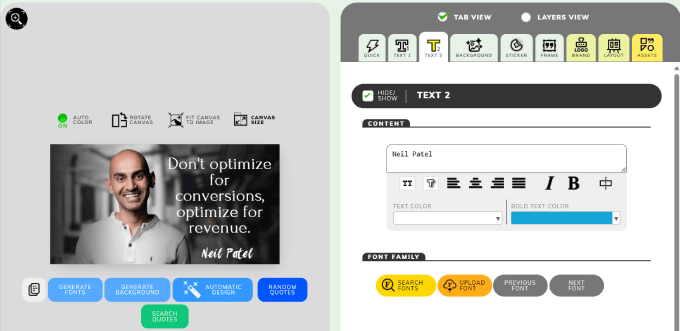
Wenn Sie Ihrem Blog Zitate hinzufügen möchten, lesen Sie unsere Anleitung, wie man zufällige Zitate in der WordPress-Seitenleiste anzeigt.
Die Preise: Die Nutzung ist kostenlos, aber der Pro-Plan beginnt bei 2,50 $. Sie erhalten alle Anzeigen entfernt, Logo-Branding, die Fähigkeit, Ihre eigenen Schriftarten zu verwenden, und andere erweiterte Funktionen.
7. Pixlr
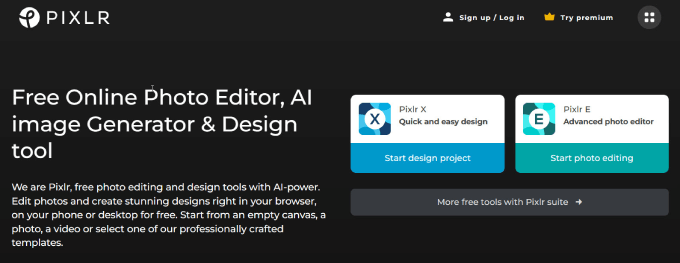
Pixlr ist eine gute Wahl, wenn Sie nicht viel Geld für eine teure Fotobearbeitungssoftware ausgeben möchten.
Es ist ein kostenloses Online-Fotobearbeitungsprogramm, das für Anfänger und Nicht-Designer entwickelt wurde, aber dennoch viele der gleichen Funktionen wie Photoshop bietet.
Es gibt viele vorgefertigte Vorlagen, sodass Sie Ihre Bilder an Ihre inhaltlichen Anforderungen anpassen können. So können Sie z. B. das Bild für Ihren Blogbeitrag ganz einfach in einen Beitrag für soziale Medien, ein LinkedIn-Karussell oder sogar ein YouTube-Banner umwandeln.
Sie erhalten eine Vielzahl praktischer Funktionen wie Hintergrundentfernung, Objektentfernung, Texte und andere Elemente. Pixlr verfügt sogar über ein neues KI-Tool, das auf der Grundlage Ihrer Eingabeaufforderung realistische Bilder liefert. Alles, was Sie tun müssen, ist eine beschreibende Eingabeaufforderung zu schreiben, die genau beschreibt, was Sie auf dem Bild wollen oder nicht wollen.
Hier ist ein Beispiel für ein Bild, das wir mit einer einfachen Eingabeaufforderung erstellt haben:

Wenn Sie ein einfaches, aber leistungsstarkes Bildbearbeitungsprogramm zur Erstellung einzigartiger, benutzerdefinierter Bilder suchen, kann Pixlr praktisch alles leisten.
Der Preis: Pixlr ist sehr erschwinglich. Sie können kostenlos auf die wichtigsten Funktionen zugreifen oder ein Upgrade auf den Premium-Tarif für 7,99 $ pro Monat vornehmen, um Zugang zu 50.000 Vorlagen, Überlagerungen, Schriftarten und Elementen zu erhalten.
8. Adobe Express

Adobe Express ist eine Cloud-basierte Fotobearbeitungssoftware, mit der Benutzer Designs in professioneller Qualität erstellen können. Das Hauptziel von Adobe Express ist es, Anfängern die erweiterten Funktionen von Photoshop und Illustrator zugänglich zu machen und die Lernkurve zu senken. Sie können jedes Projekt bearbeiten, indem Sie Text, Filter oder andere grafische Elemente hinzufügen.
Adobe ist der größte Name im Bereich Grafikdesign, und es ist keine Überraschung, dass sie eine App für die Erstellung von Grafiken für Blogposts haben. Dieses Tool ist zwar nicht so bekannt wie Adobe Photoshop oder Illustrator, aber es ist das perfekte Werkzeug für alle, die Grafiken für Blogbeiträge oder soziale Medien erstellen möchten. Und das Beste ist, dass es für den Anfang kostenlos ist.
Sie bieten sogar generative KI mit Text-zu-Bild-Tools und Texteffekten. Schreiben Sie einfach eine Eingabeaufforderung, und es werden einzigartige Bilder und Textstile für Sie erstellt.
Es funktioniert ähnlich wie Canva, da Sie die Bildvorlagen auswählen können. Dann erhalten Sie einen Grafik-Editor, in dem Sie visuelle Elemente, Raster und andere Medien zuschneiden und hinzufügen können.
Das Tolle an Adobe ist, dass Sie Zugang zu ihrem gesamten Ökosystem an Tools erhalten. Wenn Sie also bereits Adobe-Nutzer sind, können Sie auf andere Tools wie Adobe Stock und Fonts zugreifen, um Ihre Blogpost-Bilder weiter zu verbessern.
Die Preise: Die Nutzung ist kostenlos, aber wenn Sie Zugriff auf mehr als 25.000 lizenzierte Adobe-Fronten, über 195 Millionen Stockfoto-Sammlungen und erweiterte Funktionen haben möchten, können Sie einen Premium-Plan ab 9,99 $ pro Monat abschließen.
9. Droplr
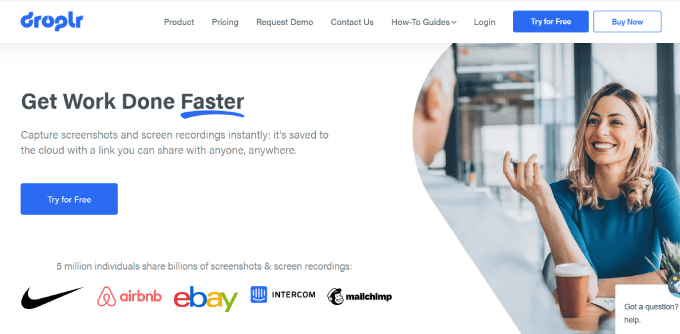
Droplr ist ein großartiges Tool für Bildschirmaufnahmen, mit dem Sie Screenshots machen und sie in der Cloud mit einem Link speichern können, damit Sie sie mit anderen teilen können.
Das Einbinden von Screenshots in Ihre Blogbeiträge kann den Kontext ergänzen und Ihre Inhalte ansprechender und hilfreicher machen. Sie können dies in jedem unserer Tutorials und Anleitungen für Anfänger hier bei WPBeginner sehen.
Sie verfügt über einen Editor, mit dem Sie Anmerkungen machen können, z. B. Texte hinzufügen, Pfeile zeichnen, sensible Informationen verwischen oder rote Kästen einfügen. Dies eignet sich perfekt für Tutorials, in denen Sie deutlich machen möchten, worauf die Nutzer achten sollten.
Droplr bietet eine herunterladbare Anwendung für Windows und Mac sowie eine Google Chrome-Erweiterung, so dass praktisch jeder auf das Tool zugreifen kann.
Preisgestaltung: Droplr beginnt bei $6 pro Monat und bietet Ihnen alle wesentlichen Funktionen, die Sie benötigen.
10. Snagit

Snagit ist ein weiteres großartiges Screenshot-Tool, perfekt für Einzelpersonen und Unternehmensteams, die visuelle Anweisungen verwenden. Mit der Plattform können Sie ganz einfach Screenshots oder Bildschirmaufnahmen machen.
Alle Ihre Inhalte werden in der Cloud gespeichert, so dass Sie alle Screenshots leicht organisieren können.
Eine der besten Funktionen ist die “Smart Move”-Funktion. Snagit erkennt Elemente in Ihrem Screenshot und gibt Ihnen die Möglichkeit, Elemente der Benutzeroberfläche neu anzuordnen oder zu entfernen.
Angenommen, Sie möchten eine Schaltfläche oder einen Bereich eines Bildes entfernen und durch ein anderes Bildschirmfoto ersetzen. Smart Move hilft Ihnen, Screenshots anzupassen und Anmerkungen zu machen, damit Ihre Blogpost-Bilder leicht zu verstehen sind.
Die Preise: Snagit kostet eine einmalige Gebühr von 62,99 $.
11. TinyPNG
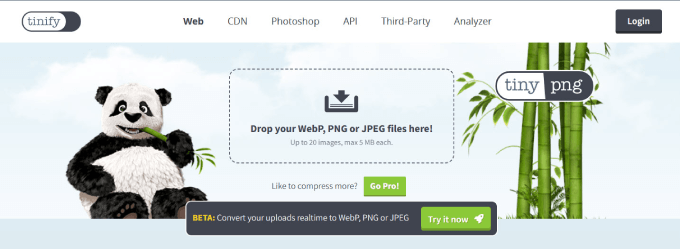
TinyPNG ist das geheime Tool, das wir bei WPBeginner verwenden, um Bilder für das Web zu verkleinern, ohne dabei an Qualität zu verlieren.
Bilder, die eine große Dateigröße haben, brauchen länger zum Laden und können Ihre Website verlangsamen. Indem Sie einfach die Dateigröße Ihrer Bilder reduzieren, können Sie dazu beitragen, dass Ihre Website schneller lädt, die Absprungrate verringert und Ihre WordPress-SEO verbessert wird.
TinyPNG ist ein Bildkompressor, der die Größe der Bilddatei unter Beibehaltung der Qualität reduziert. Sie können eine Bilddatei auswählen, die Sie komprimieren möchten, z. B. das PNG-, JPEG- oder WebP-Format, und das Programm komprimiert das Bild auf seine optimale Größe. Anschließend können Sie das komprimierte Bild speichern und zu Ihrem WordPress-Blog hinzufügen.
Preisgestaltung: Die Nutzung dieses Tools ist völlig kostenlos. Der Basisplan beginnt bei 15 $ pro Monat und bietet Ihnen 10 GB pro Monat an Bandbreite und eine unbegrenzte Größe der Medienbibliothek.
12. Photopea
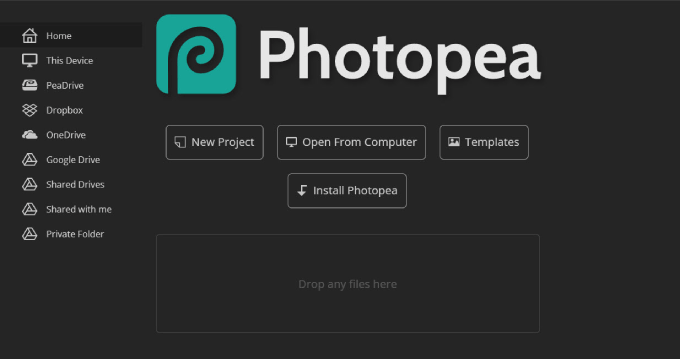
Photopea ist eine kostenlose, fortschrittliche Bildbearbeitungssoftware, die gängigen Plattformen wie Photoshop ähnelt. Es verwendet eine Browser-Schnittstelle mit den meisten Bearbeitungswerkzeugen auf der Seite oder in der oberen Leiste.
Die Software ist mit zahlreichen Funktionen ausgestattet, die Sie von einer kostenpflichtigen Bildbearbeitungssoftware erwarten. Dazu gehören intelligente Objekte, Textwerkzeuge, Pinselwerkzeuge, Ebenen, Verlauf und mehr.
Wir mögen Photopea, weil es kostenlos genutzt werden kann, ohne dass ein Upgrade auf kostenpflichtige Pläne erforderlich ist. Sie müssen sich nicht einmal für ein Konto anmelden. Gehen Sie einfach auf die Website und verwenden Sie den Editor.
Außerdem ist es mit einer Vielzahl von Dateiformaten wie JPG, PNG, WebP, GIF, SVG, PSD, XD, PDF und anderen kompatibel.
Blog-Bilder sollten so groß sein, dass sie in die Breite des Themas Ihres Blogs passen. Photopea verwendet Vektorbearbeitung, was bedeutet, dass Fotos ohne Qualitätsverlust verkleinert oder vergrößert werden können. Das bedeutet, dass Sie die Größe der Bilder leicht ändern können, um sie an die Ästhetik Ihrer Website anzupassen.
Das Tool verfügt über eine großartige Ebenenfunktion, mit der Sie Bilder über Ihre vorhandenen Bilder legen können. Bei Blog-Bildern möchten Sie vielleicht Anmerkungen oder einen Lupeneffekt hinzufügen oder mehrere Bilder kombinieren.
Photopea ist eher eine Bearbeitungssoftware, d. h. es verfügt nicht über die Vorlagen, die Canva oder andere Designplattformen bieten. Wir empfehlen daher, die Bearbeitung in Photopea vorzunehmen und sie dann auf eine Plattform mit Vorlagen zu übertragen, um Infografiken, Collagen oder andere Dinge zu erstellen, die Sie sich vorstellen.
Preisgestaltung: Die Nutzung dieser Bearbeitungssoftware ist völlig kostenlos.
13. DreamStudio
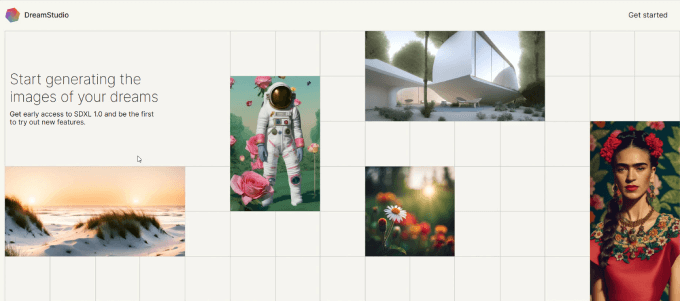
Dreamstudio ist das ultimative KI-Bildgenerierungswerkzeug, mit dem Sie beeindruckende, lebendige Bilder auf der Grundlage Ihrer Texteingabe erstellen können.
Wenn Sie keine Lust mehr auf langweilige Archivfotos haben, sollten Sie überlegen, ob Sie nicht individuelle Bilder hinzufügen. Leider kann die Beauftragung von Designern teuer sein, vor allem, wenn Sie nur über ein kleines Budget verfügen. Die gute Nachricht ist, dass die Nutzung von DreamStudio relativ günstig ist.
Künstliche Intelligenz (KI) hat das Spiel verändert und ermöglicht es jedem, individuelle Bilder zu erhalten. Auch wenn die Bilder mal mehr, mal weniger gut sind, kann es helfen, zu lernen, wie man sie anfordert.
Bei jeder Bilderstellung können Sie die Stile Ihren Wünschen entsprechend anpassen, z. B:
- Digitale Kunst
- Comicbuch
- Anime
- Fotografisch
Sie können sogar eine negative Eingabeaufforderung einfügen, die dem KI-System sagt, was es nicht einfügen soll.
Wenn Sie benutzerdefinierte Blog-Bilder erstellen möchten, sollten Sie sich DreamStudio ansehen. Wir haben es selbst getestet und festgestellt, dass sich damit brauchbare Bilder erstellen lassen.
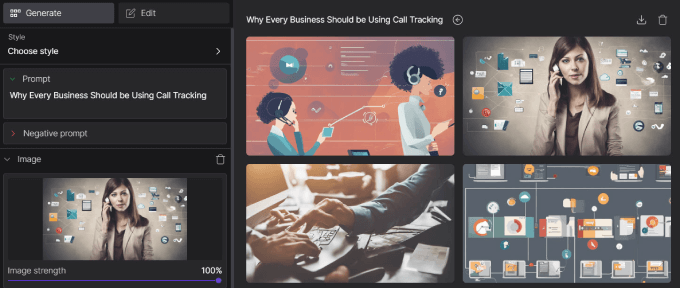
Die Preise: Für 10 $ erhalten Sie 1.000 Credits, mit denen Sie etwa 5.000 Bilder erstellen können.
Ressourcen für die Erstellung von Bildern für Blogbeiträge
- Giphy: Nicht alle Blog-Beiträge brauchen GIFs, aber Ihr Blog hat vielleicht einen lockeren Stil. GIFs sind unterhaltsam. Massive Textblöcke sind ein bewährtes Mittel, um Leser zu langweilen und sie dazu zu bringen, Ihre Website zu verlassen. Bei Giphy finden Sie so gut wie jedes GIF, das die Stimmung, die Sie in Ihren Blogbeiträgen vermitteln möchten, wiedergibt. Sie können sogar Ihre eigenen GIFs erstellen, indem Sie ein Bild oder Video hochladen und Text und Sticker hinzufügen.
- Bibliothek mit Archivfotos: Wenn Sie sich Sorgen um Urheberrechtsgesetze machen oder kostenlose Fotos wünschen, sollten Sie eine hochwertige Bilddatenbank-Website wie Unsplash oder Pixabay nutzen. Diese Websites sind eine der beliebtesten Websites für die Suche nach lizenzfreien Bildern.
- Iconfinder: Benötigen Sie ein Symbol, das Sie Ihren Blog-Bildern, Miniaturansichten oder sogar Bildern in sozialen Medien hinzufügen können? Iconfinder hat Millionen von Icons, Illustrationen und Stickern für Ihre Grafiken. Suchen Sie einfach nach dem Stichwort, nach dem Sie suchen, und laden Sie so viele Icons herunter, wie Sie benötigen, basierend auf den von Ihnen erworbenen Credits.
Sobald Sie Ihre schön gestalteten und optimierten Blog-Bilder erstellt haben, müssen Sie sicherstellen, dass Sie sie richtig in WordPress hinzufügen. Auf diese Weise können Sie diese Bilder später leicht finden, und Suchmaschinen-Bots können leicht verstehen, worum es in Ihren Bildern geht.
Wir hoffen, dass dieser Artikel Ihnen geholfen hat, einige großartige Tools zu finden, mit denen Sie bessere Bilder für Ihre WordPress-Blogbeiträge erstellen können. Vielleicht interessieren Sie sich auch für unseren Leitfaden zum Schreiben eines guten Blogbeitrags oder unseren Artikel über die wichtigsten WordPress-Plugins für Unternehmenswebsites.
Wenn Ihnen dieser Artikel gefallen hat, dann abonnieren Sie bitte unseren YouTube-Kanal für WordPress-Videotutorials. Sie können uns auch auf Twitter und Facebook finden.





Mrteesurez
Thanks for the list.
It’s not a news again that reader values and tend to stay more on a website that is visually appealing than the one with just text. Infact Images and videos are quickly attract the attention of readers.
This list has combined great tool to create image for your blog. I used Canva, Tinypng. I have learnt more about others here in this guide.
Thanks for sharing it.
Dennis Muthomi
I think you will fall in love with Piktochart as well….haha!
it has been my go-to tool for creating engaging infographics for blog posts – it has save me a ton of money I pay to graphic designers – such a lifesaver !
jagdish singh
hi it is a great post
WPBeginner Support
Thank you
Admin
Mathukutty P. V.
I am using Canva and found good.
Peter
Thank You So Much
Dheeraj
Afterlight is another great photo editing app. There’s a desktop version too.
Dwayne
Thank you for all the great image resources. I’ll be tinkering with these over the next week to find my image groove.